Créer des filtres dans Google Analytics
Les filtres Google Analytics sont très utiles pour faciliter la tâche d'analyse et permettre aux utilisateurs d'accéder uniquement aux données qui les concernent. Dans cet article, nous verrons comment créer des filtres prédéfinis dans Google Analytics.
Les filtres prédéfinis nous permettent d'inclure ou d'exclure le trafic de certains FAI, adresses IP, sous-répertoires de notre site Web et même des noms d'hôtes spécifiques.
Nous pouvons également créer des filtres personnalisés au cas où nous aurions besoin d'une solution plus sophistiquée, mais d'après mon expérience, les besoins les plus courants peuvent être résolus avec des filtres prédéfinis.
Voyons maintenant comment créer un filtre prédéfini!
Tout d'abord, il est important de créer une nouvelle vue que nous utiliserons pour appliquer les filtres souhaités. Une erreur très grave est d'appliquer des filtres sur notre vue «maître», car une fois les données filtrées, nous ne pourrons plus revenir en arrière et récupérer les données que nous n'avons pas enregistrées.
Pour ce faire, il faut aller dans "Administrateur" et sélectionner "Créer une nouvelle vue" dans la colonne "Vue".
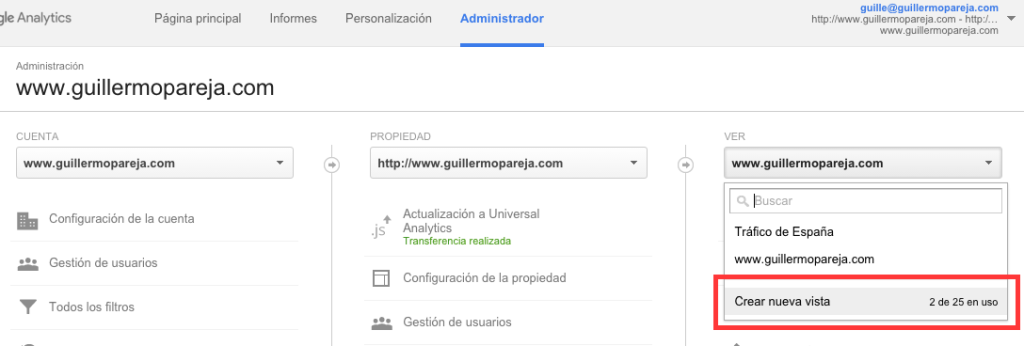 Nous donnons un nom et un fuseau horaire à notre nouvelle vue et cliquons sur "Créer une vue".
Nous donnons un nom et un fuseau horaire à notre nouvelle vue et cliquons sur "Créer une vue".

Ensuite, nous devons sélectionner la vue avec laquelle nous voulons travailler et cliquer sur "Filtres"
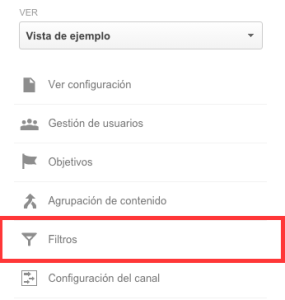
Nous cliquons sur "Ajouter un filtre".
Nous choisissons un nom pour le nouveau filtre, puis procédons à sa configuration.

Nous avons 4 types de filtres par défaut:
1) Exclure / inclure uniquement le trafic du domaine FAI: Ce type de filtre est idéal pour éliminer notre propre trafic, comme les visites générées par notre réseau d'entreprise, qui selon la taille de l'entreprise peuvent grandement affecter nos rapports.
2) Exclure / inclure uniquement le trafic des adresses IP: Éliminez les adresses IP qui peuvent fausser les informations de nos rapports. Quelques exemples de PI peuvent être celui que nous avons ou celui de notre équipe de collaborateurs. Un autre avantage que nous offre ce filtre est que nous pouvons exclure une plage d'adresses IP.
N'oubliez pas que pour créer ce type de filtre, nous devons apporter une brève modification à l'adresse IP (appelée expressions régulières). Exemple:
- Adresse IP: 176.168.1.1
- Adresse qu'il faut écrire dans le filtre: 176 \ .168 \ .1 \ .1
3) Exclure / inclure uniquement le trafic pour les sous-répertoires: Supposons que nous ayons un site Web qui propose différents produits (www.regalosideales.com), dont électroniques (www.regalosideales.com/ electronic), sont notre gamme la plus forte et nous sommes intéressés à l'analyser séparément pour connaître le comportement de nos utilisateurs en cette section.
4) Exclure / inclure uniquement le trafic vers le nom d'hôte: Ce filtre fait référence au moment où nous avons différents hôtes et que nous souhaitons en inclure ou en exclure certains.
Par exemple, nous avons 3 hébergeurs: articles.mycompany.com, contact.mycompany.com et help.mycompany. com et nous sommes intéressés à analyser chaque hôte séparément, pour lesquels nous créons 3 vues différentes où chacune contient le filtre par nom d'hôte souhaité.
Une fois que nous avons configuré le filtre souhaité, il suffit de cliquer sur "Enregistrer" et le filtre sera déjà appliqué à notre vue!
Quelques conseils utiles:
- Il est recommandé qu'une vue soit toujours maintenue sans aucun type de filtre afin d'avoir une copie de sauvegarde contre tout problème que nous pourrions avoir avec les vues filtrées.
- Nous devons garder à l'esprit que l'ordre des filtres affecte les résultats de nos rapports.
J'espère que cet article vous sera utile pour configurer des filtres pour vos vues Google Analytics qui vous facilitent l'analyse de vos données.